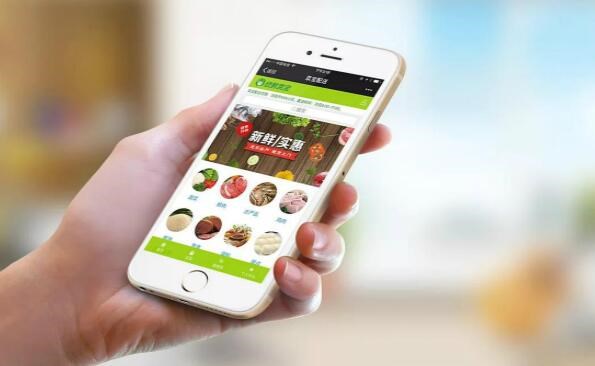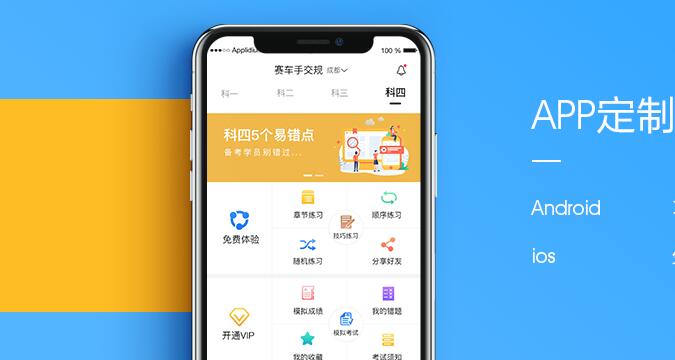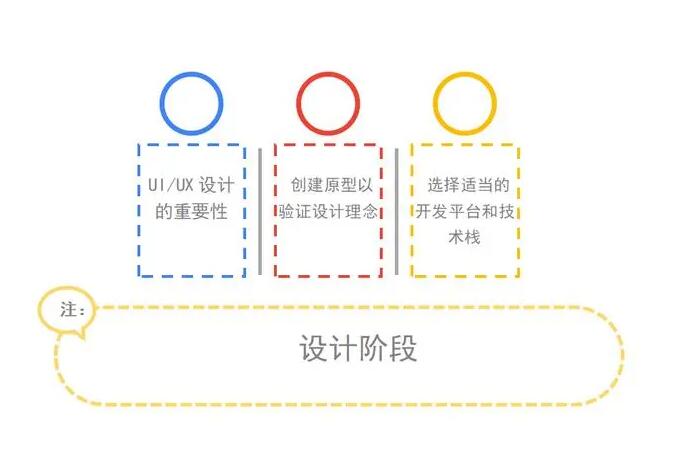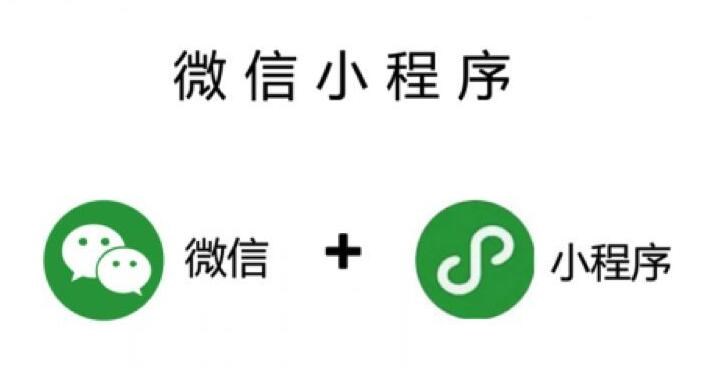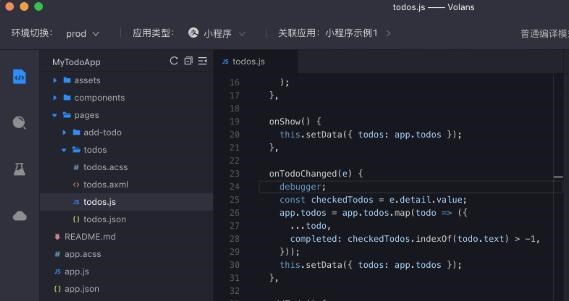title: 使用IntelliJ IDEA制作可执行的EXE文件:原理与详细介绍
**介绍**
在本篇文章中,我们将了解如何使用IntelliJ IDEA生成可执行的EXE文件。生成可执行文件能让你的Java应用程序在Windows系统中免去安装Java环境的需求,让用户能够打开EXE文件即可运行应用程序。
**原理**
IntelliJ IDEA是一个强大的Java集成开发环境(IDE),可以使你的Java开发过程更加顺畅。然而,它并没有直接创建EXE文件的功能。那么,我们要如何实现呢?
为了解决这个问题,需要将Java应用程序打包成JAR文件,然后借助第三方工具,如Launch4j、Inno Setup等,将JAR文件转换为EXE文件。接下来,我们将详细了解这个过程。
**步骤**
1. 创建并编写Java应用程序
在IntelliJ IDEA中创建一个新的Java项目,并编写相应的代码。确保代码运行没有问题,应用程序正常运行。
2. 将Java应用程序打包成JAR文件
在IntelliJ IDEA中,点击菜单栏File > Project Structure > Artifacts。点击”+”图标,选择“JAR > From modules with dependencies”。在弹出的窗口中,选择你的项目主类并点击”OK”。
接下来,点击右侧的”Build”按钮,生成JAR文件。通常情况下,生成的JAR文件路径为:`[项目根目录]/out/artifacts/[项目名称]_jar`。
3. 下载并安装Launch4j
Launch4j是一个将JAR文件转换成EXE文件的免费跨平台工具。请访问[Launch4j官网](http://launch4j.sourceforge.net)下载并安装最新版本。
4. 使用Launch4j将JAR文件转换为EXE文件
打开Launch4j

,按照以下配置填写字段:
– Output file: 选择生成EXE文件的路径和文件名,如`D:/MyApp.exe`
– Jar file: 选择步骤2生成的JAR文件路径
– Wrapper manifest: 指定一个manifest文件(可选)
– Change dir: 指定应用程序运行时的工作目录(可选)
接下来,切换到“JRE”选项卡,可配置JRE相关选项,如最低和最高Java版本、运行时参数等。
完成以上设phpcustom打包exe置后,点击“Build wrapper”按钮,生成EXE文件。
5. 测试EXE文件
双击步骤4生成的EXE文件,确保应用程序能够正常运行。现在你已经成功地将Java应用程序转换为EXE文件了!
**总结**
本篇文章详细介绍了如何使用IntelliJ IDEA和第三方工具Launch4j将Java应用程序转换为EXE文件。这样可以使你的应用程序在没有安装Java环境的Windo编译生成的exe可执行文件ws系统上运行。现在,你可以尝试将你自己的Java项目转换为EXE文件,分发给其他用户使用尝试!